FreeConvert site que converte e comprime vídeos, músicas, PDF, imagens e outros grátis. Esse site é muito TOP e super indico para fazerem suas conversões e compressões de arquivos.
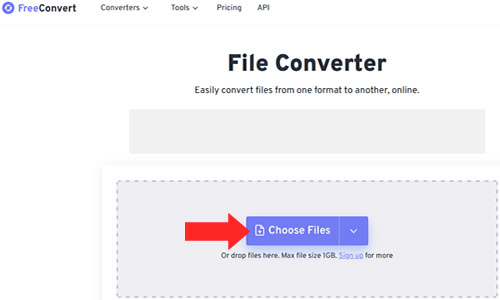
freeconvert.com
Acesse: https://www.freeconvert.com
Neste site você consegue converter vários arquivos para outros formatos como pode ver abaixo em Converters. Achei muito top, site de qualidade, útil e com os recursos grátis, do jeito que gostamos;
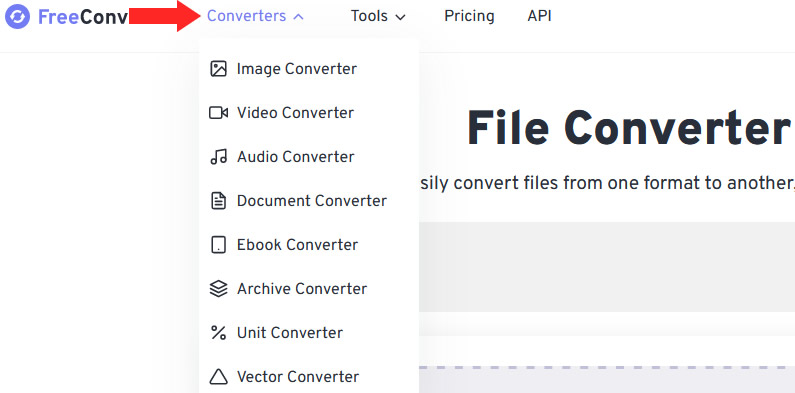
freeconvert.com
Em Tools temos as opções de compressão, conversão já pré-definida e opções de vídeos. no site https://www.freeconvert.com Podemos comprimir, extrair somente o áudio de um vídeo o convertendo do formato de vídeo para formato de áudio apenas, converter PDF, vídeo para GIF e muito mais;
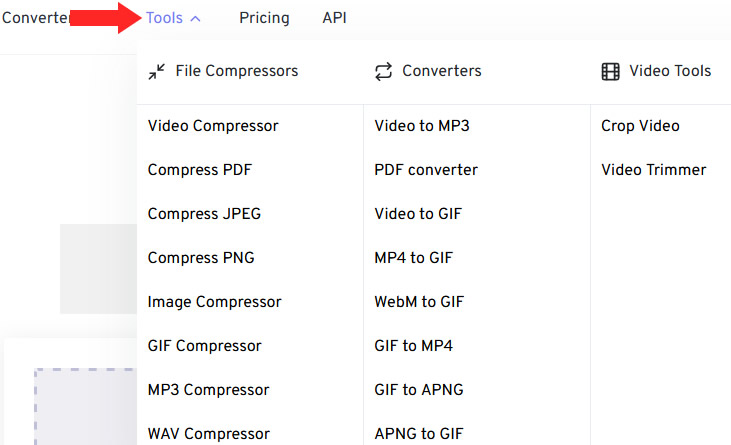
freeconvert.com
Exemplo de como funciona o conversor de arquivos:
01 – Acesse https://www.freeconvert.com ao passar o mouse sob o menu Converters, escolhi a opção de Vídeo Converter para o exemplo;
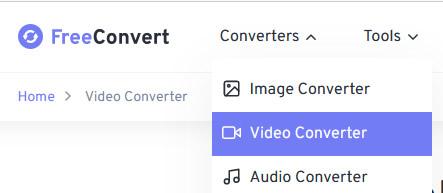
freeconvert.com
02 – Notem que há a opção de arrastar e largar o vídeo, From Device (De seu computador), do Dropbox, Google Drive e até de uma URL link do vídeo;
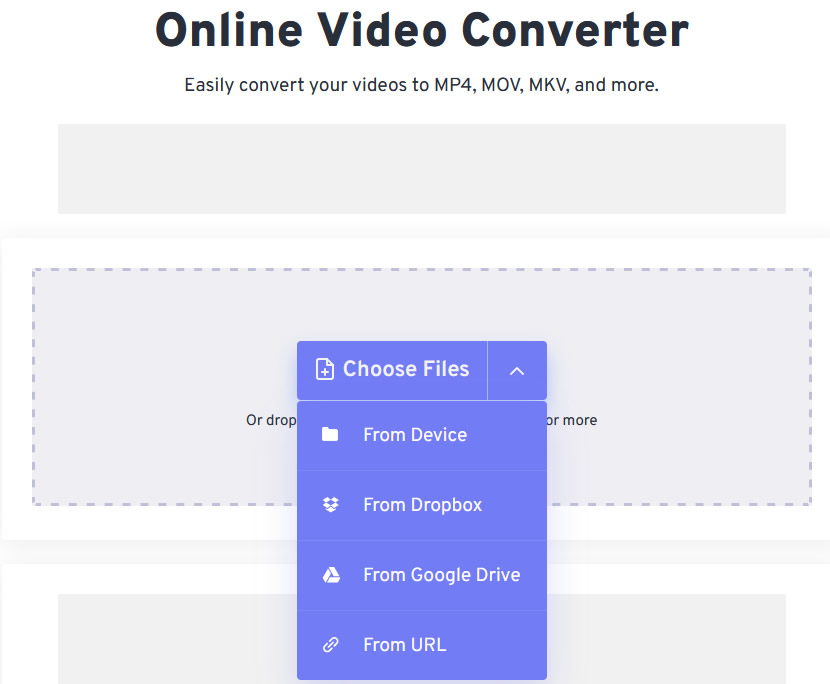
freeconvert.com
03 – Arrastei o vídeo em MP4 e notem que há uma categoria de áudio para converter o vídeo, em MP3 e outros formatos de áudio. Dessa maneira, você consegue transformar o vídeo em áudio e ainda há vários formatos de áudios disponíveis;

freeconvert.com
04 – Em baixo da categoria de Áudio, temos a categoria de Vídeo, onde podemos converter o vídeo para outros formatos de vídeos;
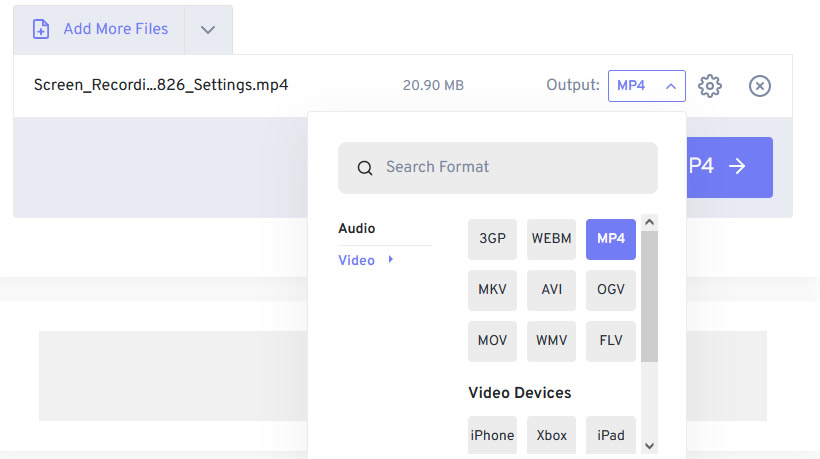
freeconvert.com
05 – Escolhi o formato WEBM que geralmente deixam os vídeos com um tamanho bem reduzidos, ao lado da opção Output, há a engrenagem com várias opções adicionais que podem serem modificadas. Cliquei na opção Convert To WEBM;
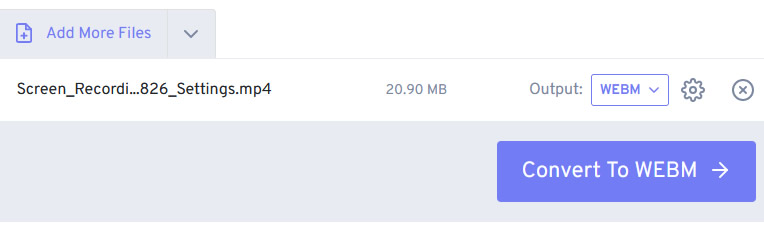
freeconvert.com
06 – Agora basta clicar em Dowload WEBM ou as outras opções disponíveis. Notem que o vídeo passou de 20,90 MB para 2.82 MB. O WEBM é um ótimo formato para utilização de vídeos reduzidos em sites;
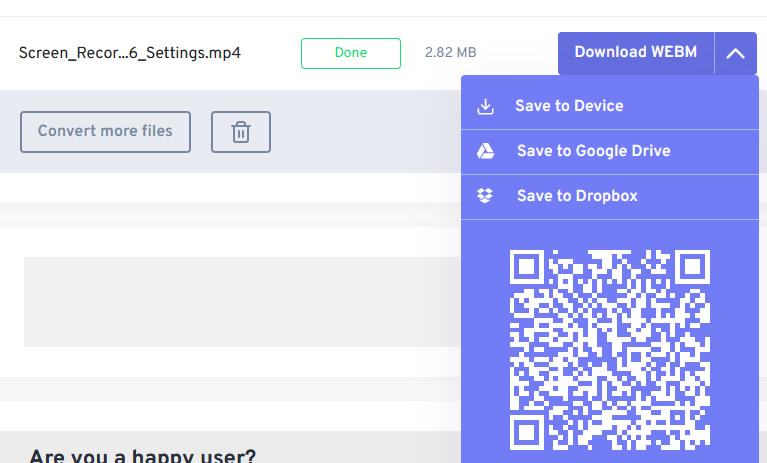
freeconvert.com
07 – Salve o arquivo e pronto.
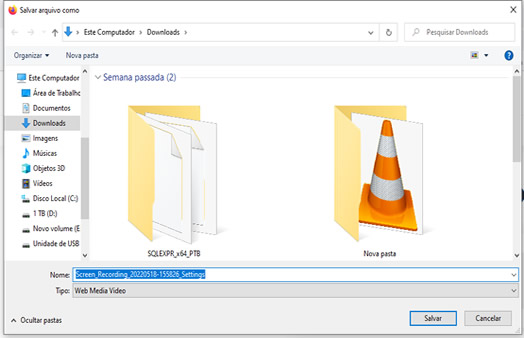
freeconvert.com
Exemplo de como funciona o compressor de arquivos:
01 – Passe o mouse em cima de Tools, para o exemplo, escolhi a opção: Vídeo Compressors;
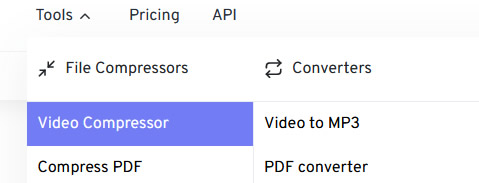
freeconvert.com
02 – Arrastei o vídeo para fazer o upload, depois basta clicar em Compress Now!, caso deseje utilizar a opção padrão;
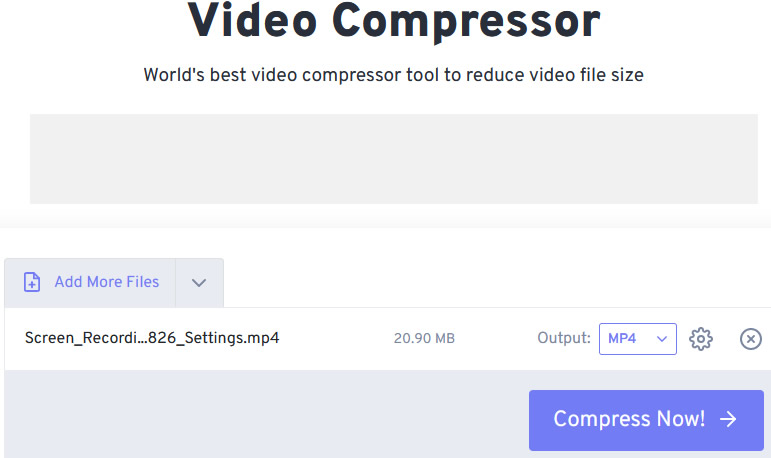
freeconvert.com
03 – Clique na engrenagem ao lado do formato MP4 que possibilitam algumas configurações adicionais tais como: Codec, porcentagem para maior ou menor compressão e outros;
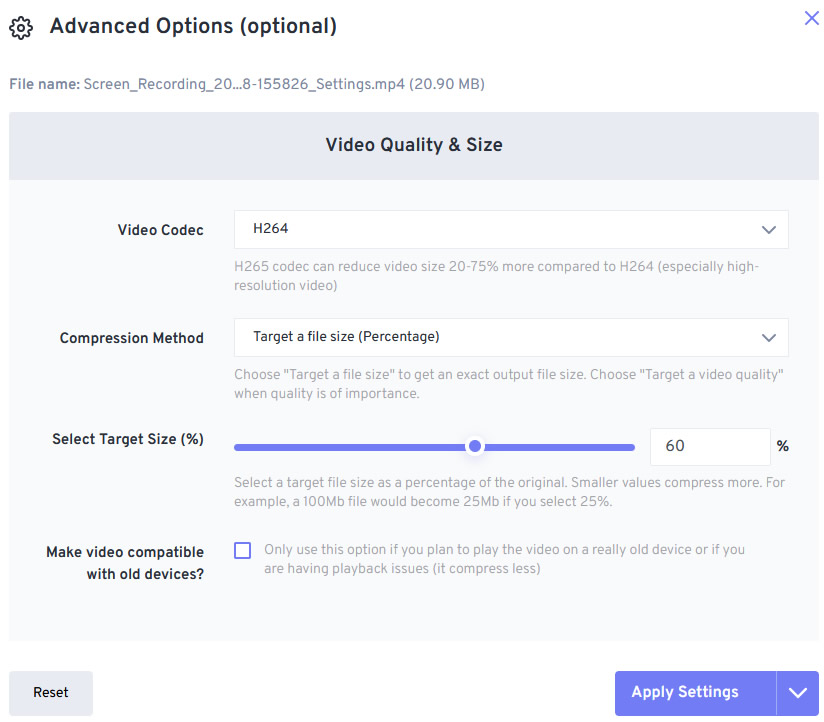
freeconvert.com
04 – Ao clicar em Compress Now!, notem que o vídeo passou de 20.90 MB para 11.69 MB, agora basta fazer o download;
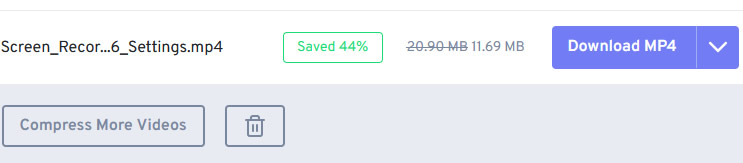
freeconvert.com
Espero que gostem e obrigado por sua visita.
Curta nossa fanpage em: www.facebook.com.br/servicoti
Acesse também nosso canal no YouTube: Canal Servti
